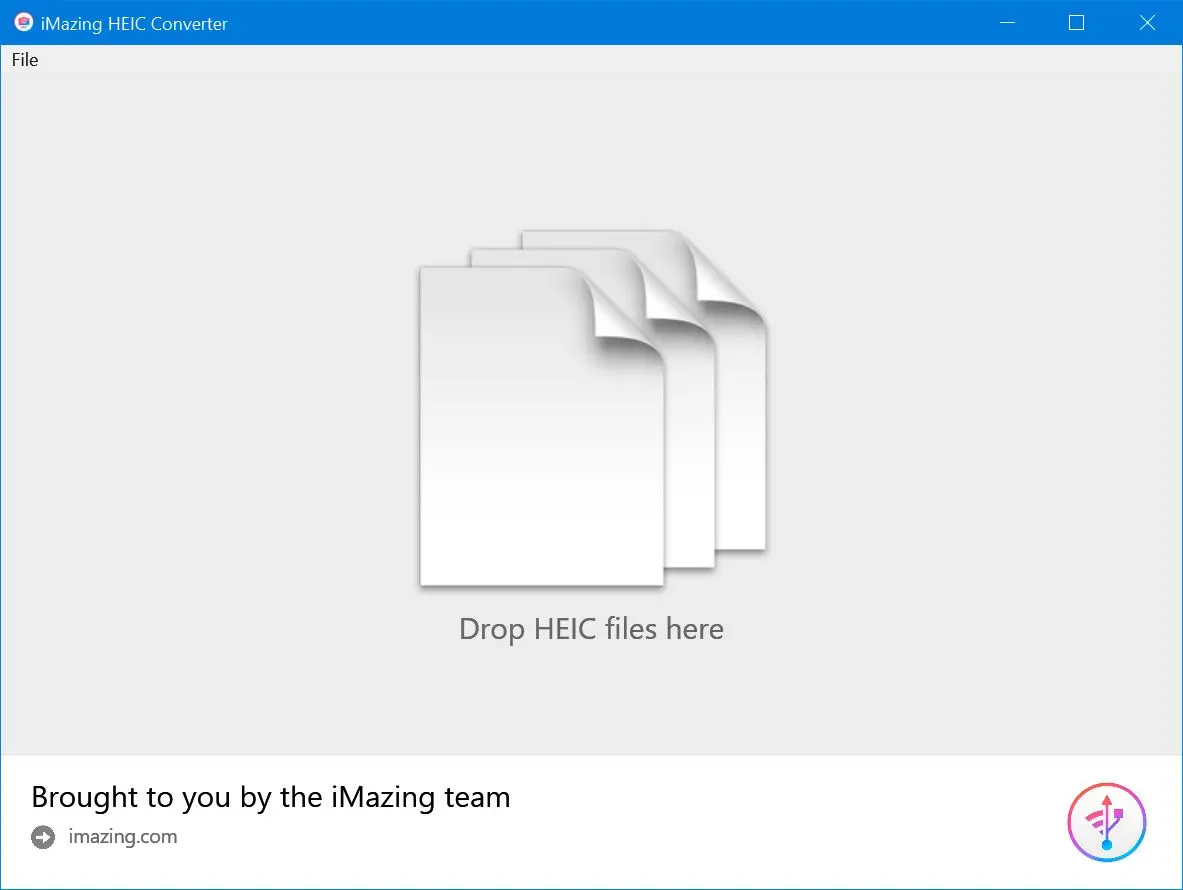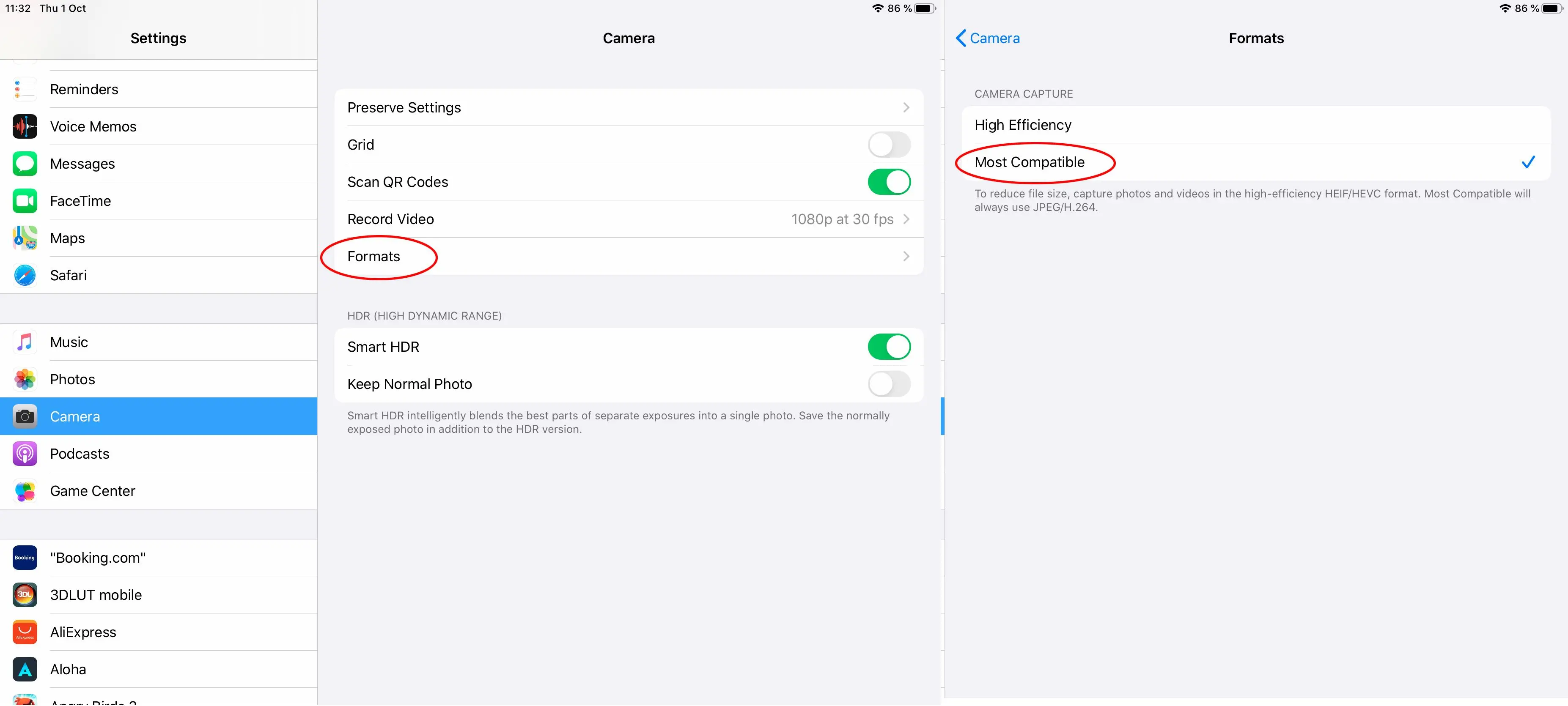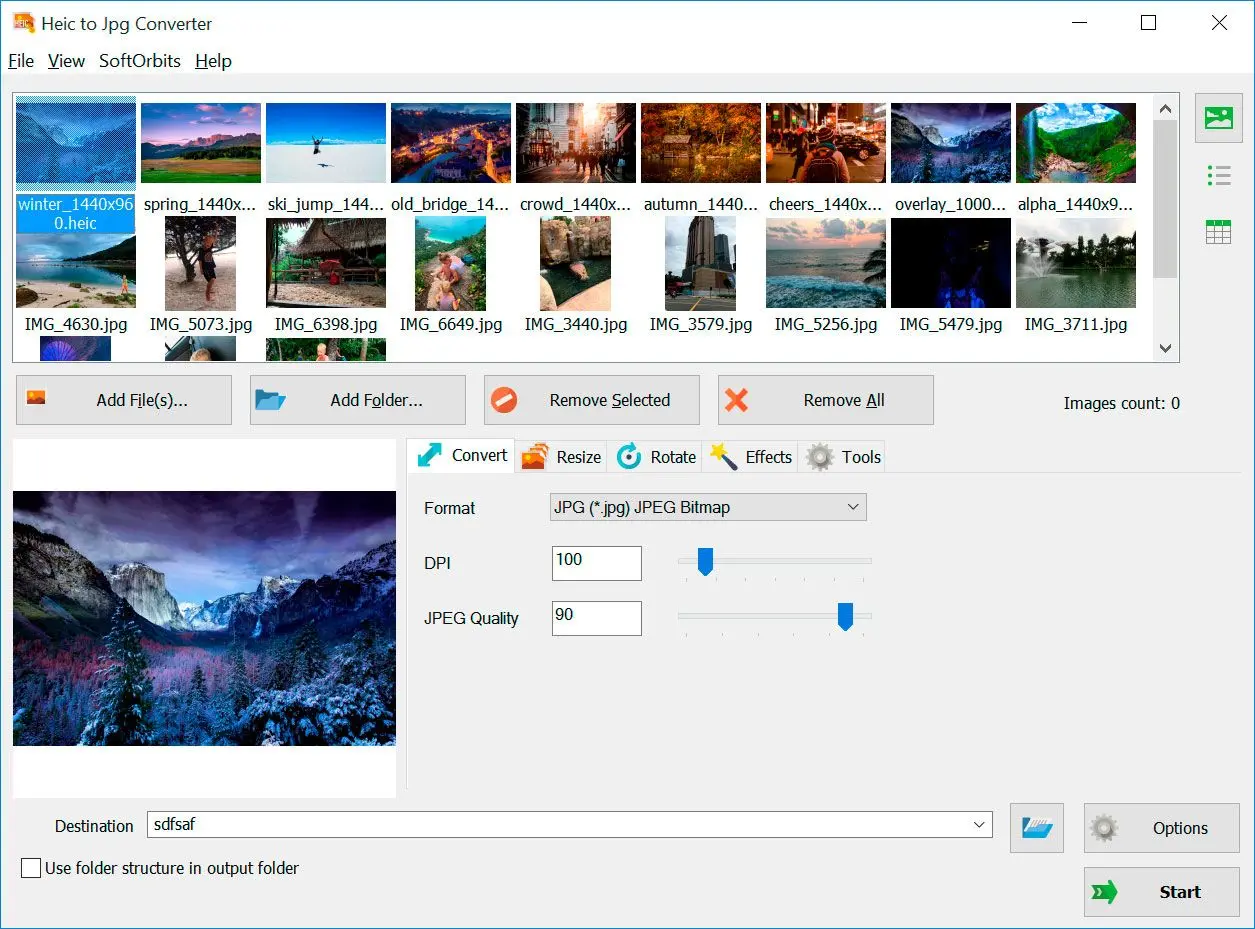So sánh Chuyển đổi HEIC sang PNG
| Tính năng | Trình chuyển đổi Trực tuyến | SoftOrbits | iMazing | Tích hợp sẵn trong macOS |
|---|
| Processing Speed | Thay đổi theo tốc độ internet và tải máy chủ | Thường nhanh hơn do xử lý cục bộ | Tương đối nhanh với số lượng nhỏ | Có thể chậm với số lượng lớn |
| Xử lý hàng loạt | Có, thường có giới hạn | Có, hỗ trợ xử lý hàng loạt | Có, hỗ trợ xử lý hàng loạt | Có, hỗ trợ xử lý hàng loạt |
| Output Quality | Có thể thay đổi tùy thuộc cài đặt nén và tối ưu hóa máy chủ | Có thể tùy chỉnh, thường cho chất lượng đầu ra cao | Chất lượng tốt, nhưng có thể không tùy chỉnh được như phần mềm chuyên dụng | Thay đổi, có thể bị ảnh hưởng bởi cài đặt truyền và khả năng thiết bị |
| Định dạng Hỗ trợ | Phạm vi rộng định dạng đầu vào và đầu ra | Chủ yếu HEIC sang JPG hoặc PNG | Chủ yếu là HEIC sang JPG hoặc PNG | HEIC sang JPG |
| Khả năng tương thích nền tảng | Dựa trên web, hoạt động trên mọi nền tảng với trình duyệt hiện đại | Windows | macOS | macOS |
| Quan ngại về Quyền riêng tư | Rủi ro tiềm ẩn về quyền riêng tư do tải ảnh lên máy chủ | Không có quan ngại về quyền riêng tư vì quá trình xử lý cục bộ | Không lo ngại về quyền riêng tư vì xử lý là cục bộ | Không lo ngại về quyền riêng tư vì xử lý là cục bộ |
| Chi phí | Miễn phí (thường có quảng cáo hoặc giới hạn) | Phần mềm trả phí | Phần mềm trả phí | Miễn phí, tích hợp sẵn trong hệ điều hành |
| Tùy chọn tùy chỉnh | Tùy chọn tùy chỉnh hạn chế | Tùy chọn tùy chỉnh nhiều hơn, bao gồm cài đặt chất lượng và định dạng đầu ra | Một số tùy chọn tùy chỉnh, đặc biệt cho định dạng đầu ra và chất lượng | Limited customization options |
Lựa chọn phương pháp phù hợp:
Cân nhắc các yếu tố sau khi chọn phương pháp chuyển đổi:
✔️ Tần suất sử dụng
Đối với chuyển đổi không thường xuyên, bộ chuyển đổi trực tuyến hoặc chuyển đổi tích hợp sẵn của macOS có thể đủ. Đối với chuyển đổi thường xuyên, phần mềm như SoftOrbits hoặc iMazing có thể hiệu quả hơn.
✔️ Mối quan tâm về quyền riêng tư
Nếu quyền riêng tư là mối quan tâm lớn, chuyển đổi ngoại tuyến bằng phần mềm như SoftOrbits là lựa chọn tốt hơn.
✔️ Tính năng mong muốn
Nếu bạn cần các tính năng chỉnh sửa nâng cao, phần mềm như SoftOrbits hoặc iMazing phù hợp hơn. Đối với chuyển đổi cơ bản, bộ chuyển đổi trực tuyến hoặc chuyển đổi tích hợp sẵn của macOS có thể đủ.
✔️ Nền tảng
Nếu bạn là người dùng Mac, iMazing hoặc chuyển đổi tích hợp macOS là lựa chọn tốt nhất. Đối với người dùng Windows, SoftOrbits là một lựa chọn tốt.
Bằng cách xem xét cẩn thận các yếu tố này, bạn có thể chọn phương pháp chuyển đổi HEIC sang PNG tốt nhất cho nhu cầu cụ thể của mình.
Định dạng HEIC
High Efficiency Image File Format (HEIF) là một định dạng vùng chứa kỹ thuật số để lưu trữ các hình ảnh kỹ thuật số riêng lẻ và chuỗi hình ảnh. Tiêu chuẩn bao gồm các tệp đa phương tiện cũng có thể bao gồm các luồng phương tiện khác, chẳng hạn như văn bản, âm thanh và video định thời gian.[
Wikipedia
Định dạng HEIC (HEVC) là phần mở rộng được sử dụng bởi iPhone và iPad mới khi chúng lưu ảnh được chụp ở định dạng HEIF (High-Efficiency Image Format) mới.
iOS 11 và macOS High Sierra giới thiệu hỗ trợ cho các định dạng phương tiện tiêu chuẩn ngành mới này:
- HEIF (High Efficiency Image File Format) cho ảnh- HEVC (High Efficiency Video Coding), còn được gọi là H.265, cho video
Apple.com
Ưu điểm chính của HEIC:
- Kích thước tệp nhỏ hơn: HEIC sử dụng các kỹ thuật nén tiên tiến để giảm kích thước tệp mà không ảnh hưởng đến chất lượng hình ảnh. Điều này đặc biệt có lợi cho việc lưu trữ thư viện ảnh lớn.
- Dải màu nâng cao: HEIC hỗ trợ gam màu rộng hơn, mang lại màu sắc sống động và chính xác hơn.
- Hỗ trợ nhiều ảnh và video: Một tệp HEIC duy nhất có thể lưu trữ nhiều ảnh hoặc một chuỗi ảnh, lý tưởng cho ảnh chụp ở chế độ liên tục.
- Hỗ trợ độ trong suốt: HEIC hỗ trợ độ trong suốt, cho phép chỉnh sửa và thiết kế hình ảnh sáng tạo hơn.
Tại sao bạn có thể cần chuyển đổi HEIC:
Mặc dù HEIC mang lại nhiều ưu điểm, nhưng không phải tất cả các thiết bị và phần mềm đều hỗ trợ định dạng này. Nếu bạn cần chia sẻ ảnh của mình với những người có thể không có hỗ trợ HEIC hoặc nếu bạn định sử dụng chúng trong phần mềm cụ thể không nhận ra định dạng này, bạn có thể cần chuyển đổi chúng sang định dạng tương thích rộng rãi hơn như JPEG hoặc PNG.
Hiểu rõ lợi ích và hạn chế của HEIC, bạn có thể đưa ra quyết định sáng suốt về thời điểm sử dụng và chuyển đổi sang định dạng khác.